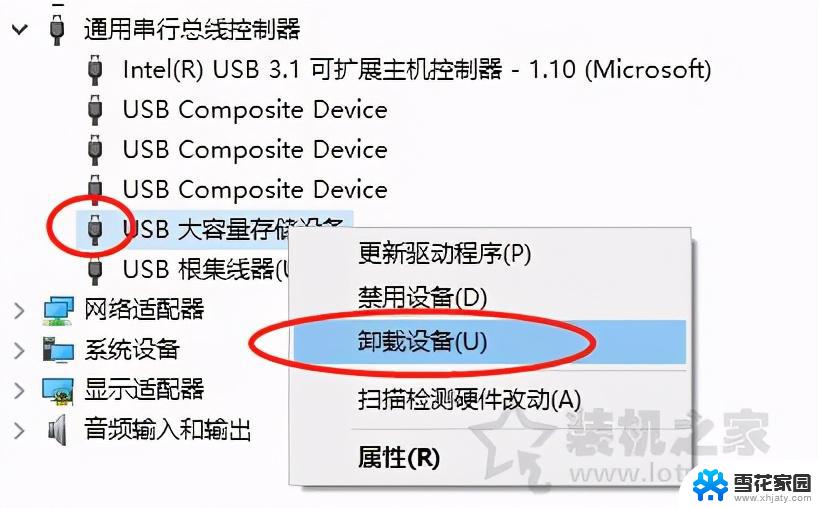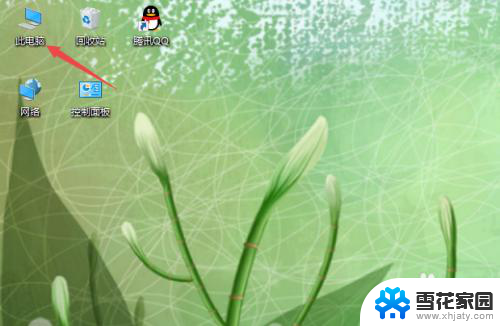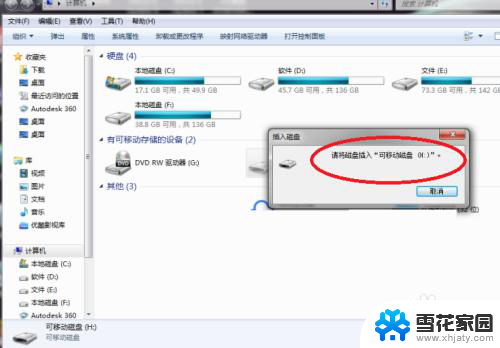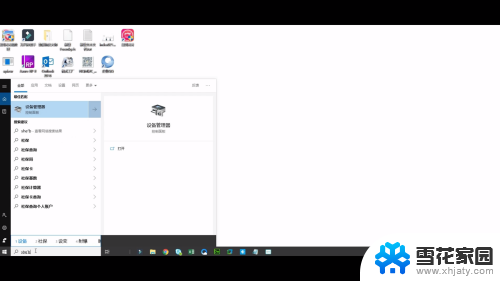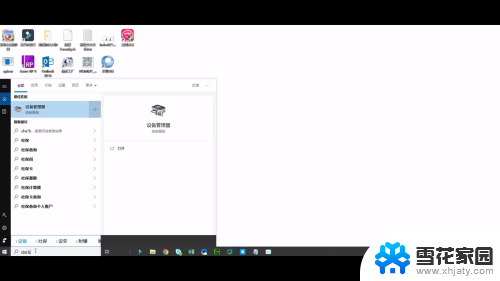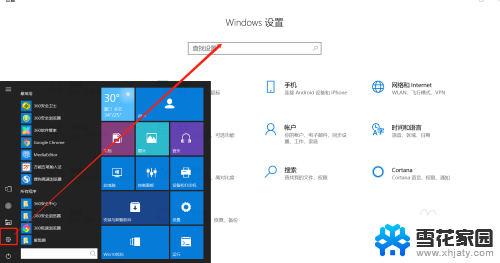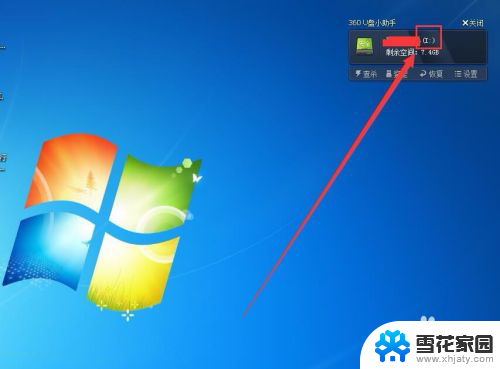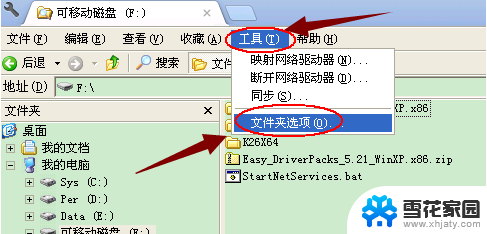u盘插上电脑有声音不显示 U盘插入电脑有声音但不显示解决方法
更新时间:2024-08-07 10:06:44作者:xiaoliu
近年来随着科技的不断发展,U盘已经成为我们日常生活中不可或缺的一部分,在使用U盘的过程中,有时会遇到一些问题,比如插上电脑有声音但不显示的情况。这种问题给我们的工作和生活带来了一定的困扰,因此我们有必要了解并掌握解决这一问题的方法。接下来我们将分享一些解决U盘插入电脑有声音但不显示的方法,希望对大家有所帮助。
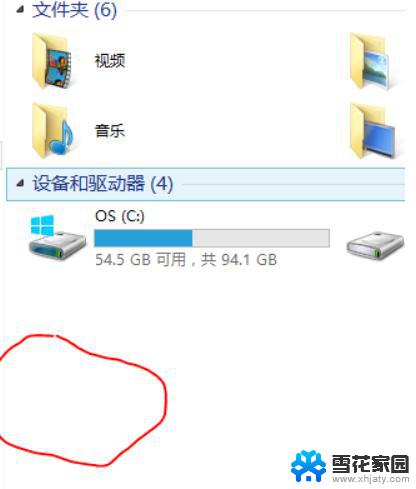
1、先尝试使用其他的USB接口,如果是台式机可以使用机箱背部的USB接口;
2、右击开始菜单选择【设备管理器】,找到【通用串行总线控制器】下的【USB大容量存储设备】。右击选择【启用设备】;
3、右击开始菜单选择【磁盘管理】,逐一选中各个磁盘。点击【操作】,选择【重新扫描磁盘】;
4、再回到系统的资源管理器中,查看能否找到U盘。
以上是u盘插上电脑有声音但不显示的全部内容,如果您需要,可以按照以上步骤进行操作,希望对大家有所帮助。